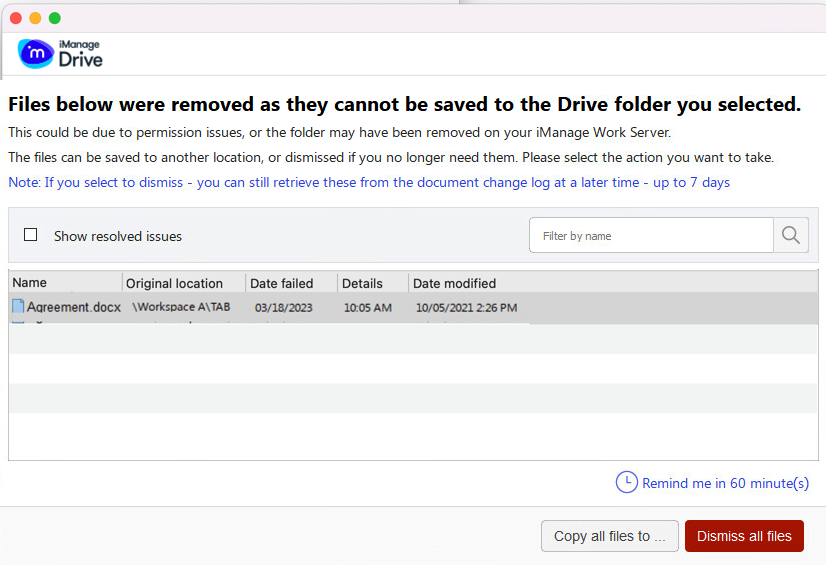バージョン:10.9.0 ( 2023年6月)
同期させるコンテンツ・ディレクトリをiManage Workから iManage Drive for Macまで開いてコンテンツを直接同期して開く
さてあなたはiManage Work ディレクトリからiManage Drive for Mac を保存したコンテンツを同期し開くことができます。できる事:
- 同期させたい作業領域、フォルダ、ドキュメントまたはメールを選び、ケバブメニューのシィンク・アンドオープン・イン・ファイルエクスプローラー
 を選んでください。
を選んでください。
- 多角的なワークスペースを選び、それから (シィンク・アンドオープン・イン・ファイルエクスプローラー)を選んでください
 。
。
もしiManage Drive for Macが検知した選択されたアイテムが同期していない場合、iManage Drive for Macパネルが開き、選択されたアイテムが同期しているか確かめる事をあなたに促します。アイテムが一度同期したら、Finderーラーが開き同期されたアイテムがハイライトされて見えるようになります。詳しくはブラウザ拡張を使用してiManage Work から同期するiManage Drive for Mac へルプセクションを 参照してください。 .
注意:あなたの管理者はiManage Control Centerの特徴的な物を使用するためのiManage Drive for Macブラウザ拡張が可能である必要があります。詳細は管理者にお問い合わせください。
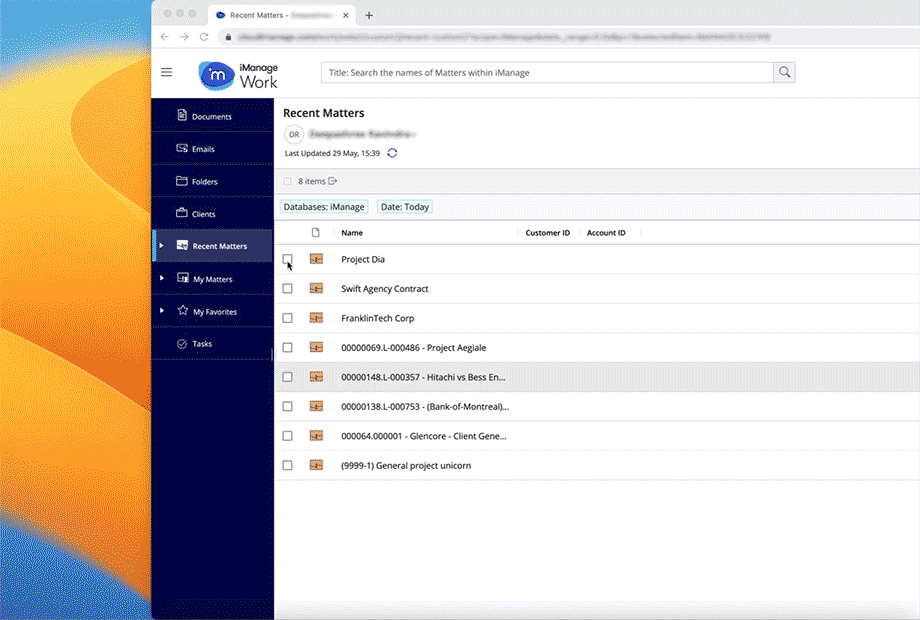
iManage Drive for Mac パネルからの同期しているか同期していないかの状況を改良します。
「同期ダイアログボックスへの選択事項」新しい状況同期選択事項を選択する時は、新しい事は選択済リストとして新ラベルの上に表示されます。もしあなたが同期しない状況を選んだ場合、以下の表に示されるように同期無ラベルが表示されます。
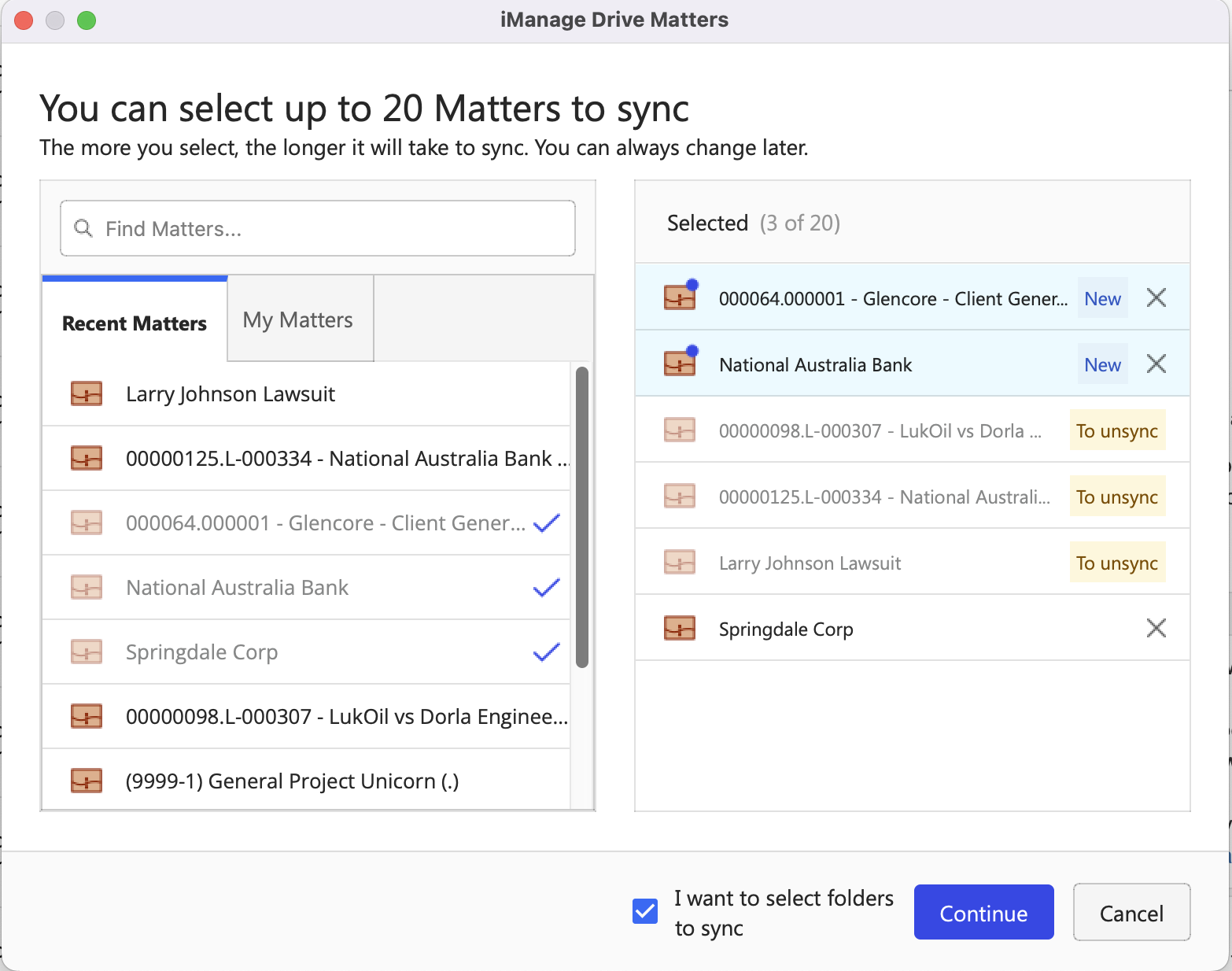
また、ワークスペースメニューオプションUnlinkからUnsyncと、わが社は変えてきました。このような訳でこれからは同期された事、同期状況、私状況、また最近の状況から、iManage Drive for Macパネルからの非同期状況にするため、あなたはUnlink(次の図を参照してください)の代わりにUnsyncを選択しなければなりません。
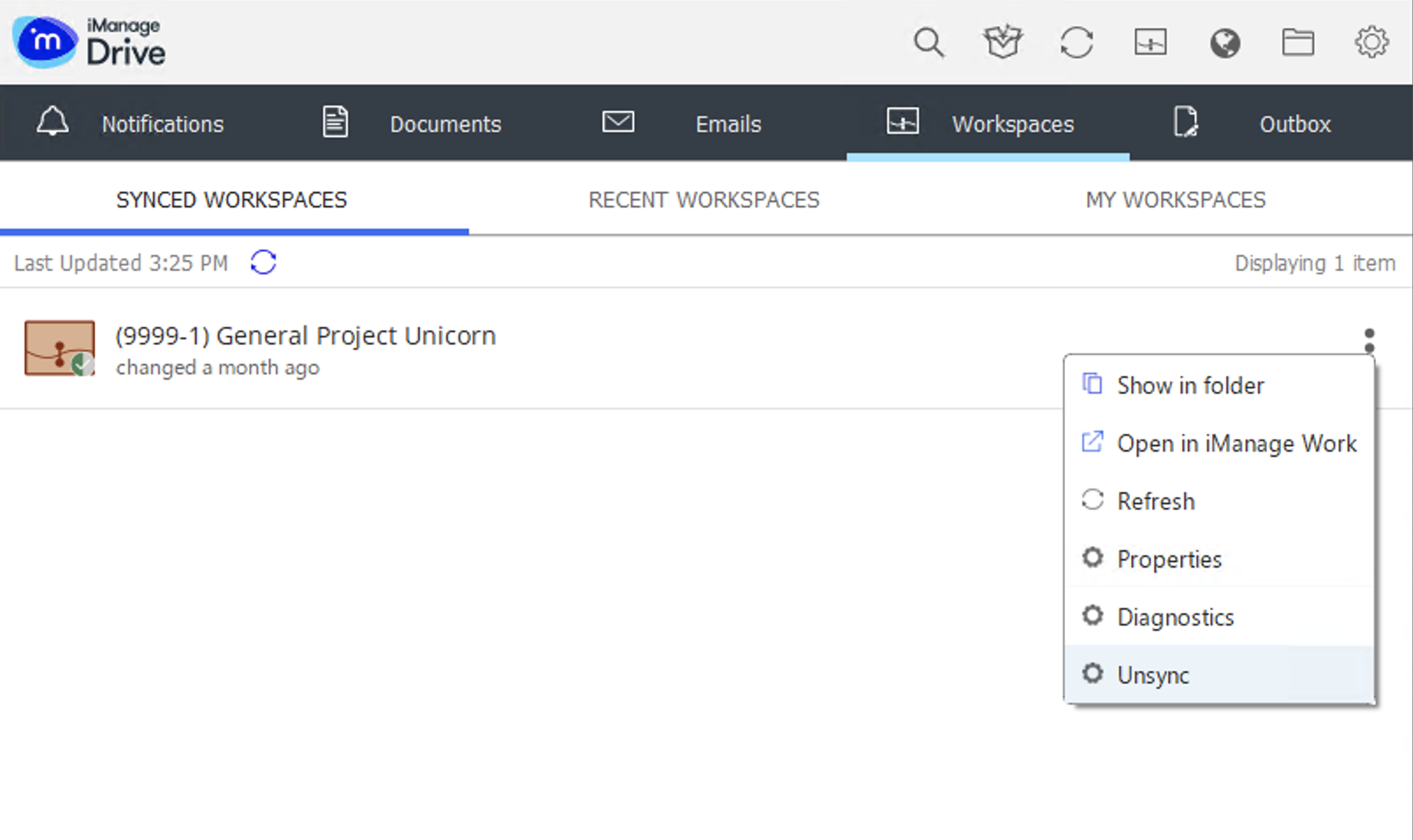
同期問題が見えるような時は改良したUIを使います。
わが社はiManage Drive for Mac 10.9.0の 同期問題ダイアロボックス表示で強化しています どのアイテムも相反した同期としてあらかじめ選択された同期ダイアログボックスに感知されます。また、同期問題を解決するための有効なオプションは今や顕著にダイアログボックスの下部に表示されます。
追加の言い回しは追加され最も最適な行動を取るよう助けます。同期問題を管理するには、詳細をごらんください iManage Drive for Mac ヘルプ章の 管理ファイルシィンクイシューを参照してください。


 iManage Work
iManage Work  Insight+
Insight+  iManage Extract
iManage Extract